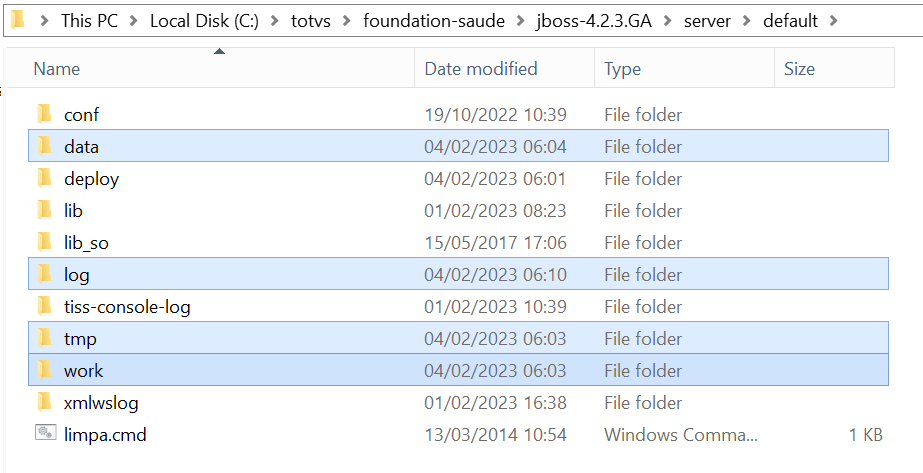Histórico da Página
...
Baixe os pacotes de acordo com a versão do Java que você já utiliza (6u18 ou 6u45) e Sistema Operacional.
Obs: cada versão está separada em 4 arquivos. Basta baixar todos e descompactar o arquivo com extensão 001:
Descrição | Download (Linux) | Download (Windows) | Liberação Oficial |
|---|---|---|---|
| Java 6u18 customizado para suportar TLS 1.2 | |||
| Java 6u45 customizado para suportar TLS 1.2 | LNX-jdk1.6.0_45x64_TLS1.2.7z.001 LNX-jdk1.6.0_45x64_TLS1.2.7z.002 | WIN-jdk1.6.0_45x64_TLS1.2.7z.001 WIN-jdk1.6.0_45x64_TLS1.2.7z.002 |
...
- Baixar os arquivos do Java nos links acima, de acordo com seu Sistema Operacional.
- Descompactar no mesmo local onde já se encontra a versão anterior do seu Java, sem sobrepor arquivos. A sugestão do exemplo é apenas para manter os padrões:
- Se já existe c:\java\jdk1.6.0_18, então descompacte em c:\java\jdk1.6.0_18_TLS1.2
- Se já existe /usr/java/jdk1.6.0_18, então descompacte em /usr/java/jdk1.6.0_18_TLS1.2
Pontos de atenção para criar a nova instância do Foundation Saúde
...
- Derrubar o serviço Jboss do Foundation Saúde já existente. Ele precisa estar fora do ar para poder ser copiado corretamente.
- Limpar as pastas temporárias (log, temp, work e data) da instância, isso vai reduzir o tamanho e tempo da cópia. Ex:
- Fazer uma cópia da pasta inteira do Jboss. Novo nome sugerido, seguindo o padrão do exemplo: C:\totvs\foundation-saude\jboss-4.2.3.GA_TLS1.2.
- Neste momento o serviço do Foundation Saúde já existente pode ser carregado novamente.
A partir deste ponto, vamos configurar a nova cópia do Jboss . ex: &&&do Foundation Saúde para trabalhar com TLS 1.2: - Arquivo C:\totvs\foundation-saude\jboss-4.2.3.GA_TLS1.2\bin\run.bat (ou run.sh):
- Alterar para passar a considerar a nova versão do Java, instalada no passo anterior:
- Antes: set JAVA=C:\Java\jdk1.6.0_18\bin\java
- Depois: set JAVA=C:\Java\jdk1.6.0_18-TLS1.2\bin\java
- Obs: se a sua instalação não possui a linha acima, possivelmente está utilizando a variável de ambiente JAVA_HOME. Neste caso, declare a mesma no início do script apontando para a nova instalação do Java com TLS 1.2, mas não altere sua variável do sistema operacional, para não afetar seu Foundation Saúde já existente. Ex:
- set JAVA_HOME=C:\Java\jdk1.6.0_18-TLS1.2
- Ajuste da nova localização da instância:
- Antes: set JAVA_OPTS=%JAVA_OPTS% -Ddatasul.framework.properties.dir=C:\totvs\foundation-saude\jboss-4.2.3.GA\server\default\conf
- Depois: set JAVA_OPTS=%JAVA_OPTS% -Ddatasul.framework.properties.dir=C:\totvs\foundation-saude\jboss-4.2.3.GA_TLS1.2\server\default\conf
- Retirar restrição da versão do TLS:
- Se existir, retirar esta propriedade: -Dhttps.protocols=TLSv1
- Alterar para passar a considerar a nova versão do Java, instalada no passo anterior:
- No Jboss do Foundation Saúde, editar o arquivo bin\run.bat | bin/run.sh para deixar de consumir o Java antigo e passar a consumir o novo. Ex:
- Trocar set JAVA=C:\Java\jdk1.6.0_18\bin\java por set JAVA=C:\Java\jdk1.6.0_18-TLS1.2\bin\java.
- Obs: se o seu servidor utiliza a variável de ambiente JAVA_HOME, basta alterá-la da mesma forma.
- Ainda no run.bat | run.sh, retirar este parâmetro caso exista: -Dhttps.protocols=TLSv1
- No arquivo bin/run.conf acrescentar o parâmetro -Dorg.bouncycastle.jsse.client.assumeOriginalHostName=true no JAVA_OPTS. Ex:
- JAVA_OPTS="-Xms128m -Xmx512m -Dsun.rmi.dgc.client.gcInterval=3600000 -Dsun.rmi.dgc.server.gcInterval=3600000 -Dorg.bouncycastle.jsse.client.assumeOriginalHostName=true"
- Ao carregar o Foundation Saúde com esta versão do Java, ele terá suporte a TLS 1.2 e conseguirá comunicar com os endpoints da Unimed Brasil.
...
Visão Geral
Import HTML Content
Conteúdo das Ferramentas
Tarefas